
آموزش آپدیت نسخه php در وردپرس
می 20, 2020
نحوه غیرفعال کردن آپدیت خودکار در وردپرس
ژوئن 20, 2020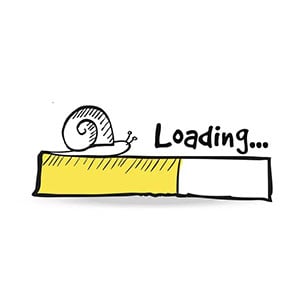
آموزش تست سرعت افزونه های وردپرس با پلاگین P3

وردپرس یکی از محبوب ترین سیستم های مدیریت محتوا (cms) است که با استفاده از آن می توانید یک سایت را در سطح ابتدایی تا پیشرفته طراحی، راه اندازی و مدیریت کنید.
در ابتدا باید به این موضوع اشاره کرد که این CMS متن باز به خودی خود امکانات بسیار زیادی در اختیار یک مدیر سایت قرار نمی دهد و در واقع افزونه های آن سبب افزایش کارایی و محبوبیتش شده اند.
امکانات کمی که یک سایت وردپرسی معمولی و به اصطلاح “خام” در اختیار کاربران قرار می دهد به علاوه اینکه بسیاری از کاربران تازه کار وردپرس آشنایی مناسبی با مباحث فنی طراحی سایت و کدنویسی ندارند، باعث می شود که اولین گزینه از دید این کاربران برای افزایش کارایی سایت، نصب افزونه های متعدد باشد.
بنابراین به هر میزان که نیاز یک کاربر وردپرس از قابلیت ها و امکانات سایتش افزایش یابد، معمولاً تعداد افزونه هایی که بر روی سایت نصب می کند افزایش خواهد یافت و در نتیجه میزان منابع بیشتری از رم و cpu در اختیار افزونه ها قرار می گیرد.
با توجه به اینکه سرعت لود مناسب سایت یکی از پارامترهای مهم از دید کاربران و گوگل است، بررسی عوامل تاثیرگذاری که سبب کند شدن سایت وردپرسی شما شده اند باید یکی از اقداماتی باشد که به طور مستمر و مداوم انجام شود. به طور قطع یکی از این عوامل تاثیرگذار در سرعت سایت های وردپرسی، افزونه های نصب شده در سایت هستند، بنابراین در این مطلب به معرفی افزونه ای پرداخته ایم که با استفاده از آن می توانید به بررسی تست سرعت افزونه های وردپرس بپردازید و در نتیجه افزونه یا افزونه هایی که سبب کند شدن سایت شما و مصرف بیشتر منابع ram و cpu شده اند را شناخته و برای رفع مشکل آن ها را در صورت امکان حذف و یا با پلاگین مشابهی جایگزین کنید.
بهینه سازی سایت وردپرسی با استفاده از پلاگین P3
پلاگین P3 (Plugin performance profiler) یکی از پلاگین های رایگان و پرکاربرد وردپرس است. این افزونه تمامی اطلاعات مرتبط با افزونه های سایت وردپرسی شما را جمع آوری، بررسی و اندازه گیری می کند و در انتها طی گزارشی تاثیر آن ها بر سرعت بارگذاری سایت را نمایش می دهد.
اگرچه دایرکتوری پلاگین های وردپرس یکی از بزرگترین دارایی ها و امکانات وردپرس است ولی حقیقت این است که برخی از این پلاگین ها تاثیر منفی بر روی عملکرد سایت شما دارند. پلاگین هایی که به درستی پیکربندی نشده اند و یا به صورت ضعیف توسعه یافته اند، به سایت شما آسیب زده و گاها منجر به کاهش سرعت سایت شما می گردند.
به این نکته توجه داشته باشید که با پیشرفت تکنولوژی ها و استانداردهای وب، به عنوان یک مدیر سایت همواره با چالش های جدیدی جهت بهینه سازی سایت مواجه خواهید شد و به مرور زمان استفاده از افزونه های همچون P3 جهت نظارت بر عملکرد سایت و افزونه ها اهمیت بالایی پیدا می کند.
در ادامه به بررسی این افزونه و آموزش بخش های مختلف آن پرداخته ایم:
نصب افزونه P3
همچون باقی پلاگین ها جهت نصب P3 باید از داشبورد وردپرس، بر روی بخش “افزونه ها” کلیک کرده و سپس بر روی گزینه “افزودن” کلیک کنید، در گام بعدی نام P3 را در باکس جستجو وارد کرده و پس از پیدا کردن پلاگین Plugin Performance Profiler بر روی گزینه “هم اکنون نصب کن” کلیک کرده و پس از نصب آن حتما پلاگین را فعال کنید.
پس از نصب و فعالسازی افزونه با صفحه ای مشابه با تصویر زیر مواجه خواهید شد:
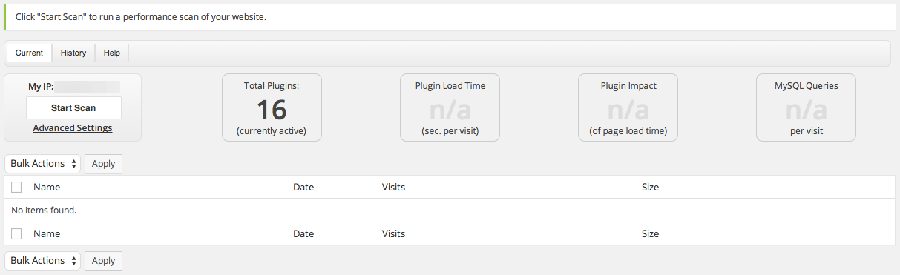
پیش از شروع اسکن در نظر داشته باشید، جهت دریافت نتیجه قابل قبول، تمام مکانیزم های کش (caching) را که در سایت خود دارید را غیرفعال کنید. از آن جایی که کش کردن در حقیقت مسیری که سایت و پلاگین های شما کدها را اجرا می کنند را تغییر می دهد و به همین دلیل عملکرد این پلاگین را تحت تاثیر قرار داده و در نهایت در نتایج اسکن اختلال ایجاد می کند.
اسکن سایت
جهت اسکن سایت با پلاگین P3 می بایست بر روی گزینه Start Scan کلیک کرده و پس از آن با دو گزینه زیر مواجه می شوید:
اسکن خودکار (Auto Scan) : این گزینه به صورت اتوماتیک سایت شما را اسکن می کند.
اسکن دستی (Manual Scan) : این گزینه شما را قادر می سازد تا تنها صفحات مدنظر خود در سایت را انتخاب کرده و تست مدنظر خود را بر روی آن اجرا کنید همچنین می توانید با انتخاب این گزینه در هر زمان پروسه اسکن را متوقف کنید.
اسکن صفحات به خصوص
با استفاده از پلاگین P3 همچنین می توانید صفحات به خصوصی را اسکن کنید. این امر به خصوص در زمانی که تنها تمایل دارید به عنوان مثال، سبد خرید و یا گالری تصاویر خود را عیب یابی کنید، کارایی دارد.
جهت اسکن URL به خصوصی می بایست کد زیر را در فایل Functions.php در دایرکتوری قالب سایت خود قرار دهید.
function my_p3_auto_scan_pages() {
return array(
'https://www.example.com/',
'https://www.example.com/foo/',
'https://www.example.com/foo/bar/',
);
}
add_filter( 'p3_automatic_scan_urls', 'my_p3_auto_scan_pages' );
دقت کنید که در کد بالا باید به جای لینک های “https://www.example.com” لینک صفحات مدنظر خود برای اسکن را قرار دهید. جهت تسهیل روند اسکن سایت و جلوگیری از هرگونه خطایی پیشنهاد می شود از گزینه اسکن خودکار استفاده کنید تا تمامی صفحات، برچسب ها، محصولات و پست ها بررسی شوند. مدت زمان اسکن سایت با توجه به تعداد پلاگین ها و داده های سایتتان می تواند زمان بر باشد.
پس از اتمام پروسه اسکن سایت، پنجره ای مشابه با تصویر پایین نمایش داده شده که با کلیک بر روی دکمه View results می توانید نتایج اسکن را مشاهده کنید.
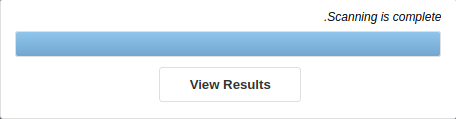
نتایج اسکن افزونه P3 به صورت کاملا واضح و شفاف هستند و درک آن بسیار ساده است. پس از کلیک بر روی گزینه View result صفحه ای مشابه با تصویر زیر را مشاهده خواهید کرد.
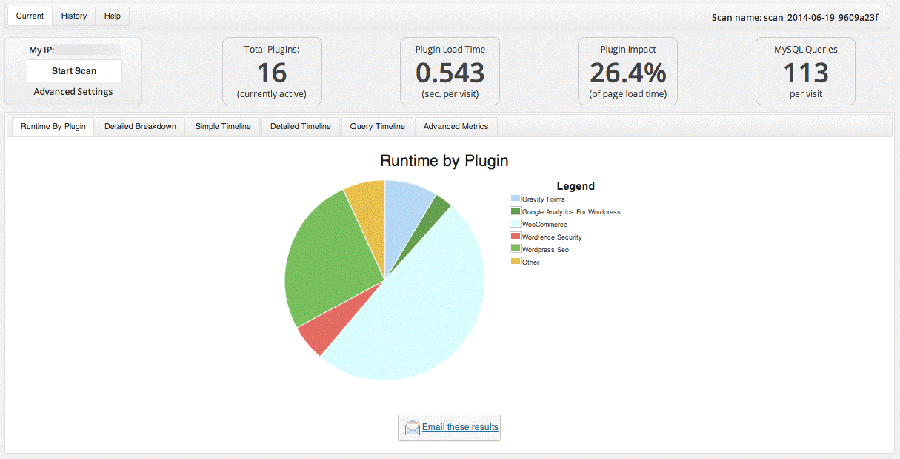
همانطور که در تصویر مشاهده می کند در ابتدای صفحه مواردی وجود دارند که در ادامه به توصیف آن ها پرداخته ایم:
Total plugins: تعداد افزونه های فعال و موثر در سرعت بارگذاری سایت
Plugin Load time: مدت زمانی که افزونه ها بر سرعت بارگذاری سایت تاثیر می گذارند (برحسب ثانیه)
Plugin Impact: درصد تاثیر پلاگین ها در سرعت بارگذاری سایت
MySQL Queries: تعداد کوئری هایی که اجرا شده در هر بازدید سایت
پس از بررسی این گزارشات، متوجه خواهید شد که کدام پلاگین منجر به کندی سایت و به بیان دیگر درگیر کردن بیش از اندازه هاست شما می شود. در نظر داشته باشید افزونه P3 به خودی خود بر روی سرعت سایت تاثیراتی دارد بنابراین جهت جلوگیری از بروز هر نوع خطای در آینده پیشنهاد می گردد پس از اتمام اسکن سایت، این افزونه را غیر فعال کنید.
نتیجه گیری
پلاگین P3 می تواند یک ابزار مفید در سنجش عملکرد و تاثیر باقی پلاگین ها بر سایت وردپرسی باشد. استفاده از این راهنمایی می تواند به شما در شناسایی مشکلات احتمالی کمک کند.

شبنم قرشی
Latest posts by شبنم قرشی (see all)
- زندگی در گوگل Google - آگوست 19, 2020
- مقابله با بزرگترین حمله DDoS تاریخ به سبک آمازون - ژوئن 24, 2020
- نحوه غیرفعال کردن آپدیت خودکار در وردپرس - ژوئن 20, 2020
- آموزش تست سرعت افزونه های وردپرس با پلاگین P3 - ژوئن 13, 2020
- اضافه شدن امکان زمانبندی ارسال توییت به نسخه وب توییتر - ژوئن 2, 2020




